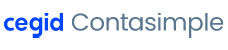En este post te enseñamos todos los trucos y funcionalidades del catálogo de productos y precios que puedes utilizar para luego crear tus facturas, presupuestos y albaranes en Contasimple en tan sólo 10 segundos.
Cómo crear un nuevo producto o servicio
Crear tus productos dentro del catálogo de Contasimple te permite luego seleccionarlo para que se introduzca automáticamente en tus facturas, presupuestos y albaranes. Para crear un nuevo producto o servicio, haz clic en la pestaña «Catálogo» del menú principal. Ahora, haz clic en el botón «Nuevo producto o servicio» que hemos destacado en rojo en la imagen de debajo:

Nombre, descripción, notas privadas, producto activo (o no) y referencias
Ahora ya se te ha abierto una nueva ficha para rellenar la información de tu nuevo producto o servicio.

Nombre, descripción
Dale un nombre y una descripción. Si quieres, también puedes añadir notas privadas que te sirvan para identificarlo mejor.
Para cuantificarlo mejor, puedes seleccionar el tipo de unidad (unidades, decenas, gramos, kilogramos, litros, horas, kilómetros…)
El producto saldrá como visible y activo por defecto, pero puedes desactivarlo si lo prefieres.
Referencias
Código de producto (SKU)
Referencia única que identifica el producto dentro de tu empresa.
Referencia del proveedor
Código de producto de tu proveedor.
Precios, descuento, impuestos y coste de adquisición

Precio unitario
Precio de venta a tu cliente sin IVA ni descuentos.
Porcentaje de descuento
Este valor es el que se marcará por defecto al introducir este producto en una factura, presupuesto o albarán. Se puede modificar en la propia factura.
Porcentaje de IVA
Por defecto, el programa te mostrará el tipo de IVA general del 21% si al configurar tu empresa escogiste la opción: España – Península y Baleares.
Si el producto lleva otro tipo de IVA, puedes cambiarlo ahora.
Visita esta página sobre cómo crear facturas para tiendas para ver un listado de productos que llevan distintos tipos de IVA.
Coste de adquisición
Es el coste que te supone adquirir el producto, más los costes necesarios para poner dicho producto a disposición de tu empresa (costes de transporte, instalación, aduanas, etc). Especifica la base imponible total de los costes.
Campos personalizados
Si lo deseas, puedes personalizar otros campos a tu gusto.
Una vez has acabado de introducir toda la información de tu producto, haz clic a insertar. Si quieres saber cómo clasificarlo dentro de una familia o subfamilia, no te pierdas el apartado siguiente.
Clasificar dentro de una familia o subfamilia (carpetas y subcarpetas)
Una vez has rellenado la información para tu nuevo producto, podrás seleccionar la familia/subfamilia a la que pertenece. Haz clic en «Seleccionar una familia/subfamilia»:

Cómo crear una nueva familia o carpeta
Te aparecerá esta ventana desde donde podrás seleccionar la familia a la que quieras que pertenezca cada uno de los productos que vayas creando. Para crear una nueva, haz clic en «Nueva familia». Te aparecerá una ventana nueva para que escribas el nombre de la nueva familia. Una vez escrito, haz clic en «Crear». Para acabar, haz clic en seleccionar para que tu nuevo producto quede integrado en la nueva familia que has creado.

Una vez hayas hecho clic en «Seleccionar», te aparecerá el nombre de la familia o subfamilia al que pertenece el nuevo producto que has creado:

Cómo crear subfamilias o subcarpetas
Para organizarte aún mejor, como si pusieras tus productos en cajitas cada vez más pequeñas; puedes crear subfamilias. Es muy fácil, sólo tienes que hacer clic en el «+» que verás a la derecha del nombre de tu nueva familia. En este caso, habíamos creado la familia «Ropa». Hacemos clic en el «+» de «Ropa» y creamos tantas subfamilias como queramos. Como ves, son carpetas y subcarpetas que se van ordenando por niveles. Si quisieras, aún podrías crear subfamilias de la subfamilia «Blusas», por ejemplo.

Creación de una nueva factura seleccionando el producto desde tu catálogo
Cuando estás creando una factura desde Contasimple, puedes importar los datos de los productos vendidos haciendo clic en la flecha que hemos remarcado en rojo:

Selección de un producto desde tu catálogo de productos y precios
Escoge la línea del producto que quieres añadir a la factura, y además de la descripción se añadirá el precio, descuento si aplica, y el IVA que corresponde.

Registro de tu nueva factura creada utilizando el catálogo de productos
Verás que el programa calculará el precio total con IVA automáticamente y sólo tendrás que hacer clic en «Insertar» para registrar tu factura en el programa. También podrás añadir otros conceptos.

Control de stock
Visita nuestro artículo especial sobre la funcionalidad de control de stock que viene integrada en tu catálogo de productos.
También te puede interesar nuestro post sobre cómo importar productos a tu catálogo desde fichero excel o CSV.
Comparte, comenta y déjanos tus dudas
Si nuestro artículo te ha parecido interesante, no te olvides de darle un «me gusta» y de compartirlo en tus redes sociales favoritas. También puedes dejarnos tus comentarios y dudas y estaremos encantados de responderte ?
Recuerda que si tienes dudas también puedes contactarnos por mail o desde Facebook, Instagram, Twitter o Linkedin y estaremos encantados de ayudarte.
Síguenos desde tus redes sociales favoritas para estar siempre a la última en todo aquello que afecta a tu negocio.